Manapság az emberek nagyon sok bejelentkezéssel rendelkeznek alkalmazásokhoz, webhelyekhez, e-mailekhez és sok máshoz. A biztonság fokozása érdekében a szakértők különböző jelszavak beállítását javasolják a különböző szolgáltatásokhoz. Ennek eredményeként lehetetlen nyomon követni mindegyiket. Szerencsére az iOS-eszközök lehetővé teszik a jelszavak mentését és biztonságban tartását. Hogyan lehet megtekinteni és jelszavak kezelése iPhone-on vagy iPaden új problémává válik. Ez az útmutató több módszert is megoszt Önnel, hogyan teheti ezt meg adatvesztés nélkül.

Van jelszókezelő az iPhone-on? A válasz nem. Bár az iCloud Keychain funkció hasznos, csak a webhelyek jelszavai számára érhető el. Aiseesoft iPhone jelszókezelőmásrészt lehetővé teszi az összes iPhone vagy iPad jelszó kezelését a számítógépen.

Letöltések
100% biztonságos. Nincsenek hirdetések.
100% biztonságos. Nincsenek hirdetések.
A legjobb iPhone jelszókezelő használata
Futtassa a legjobb iPhone jelszókezelőt, miután telepítette a számítógépére. Ezután csatlakoztassa iPhone-ját vagy iPadjét ugyanahhoz a géphez egy Lightning-kábellel. Kattints a Rajt gombot a jobb sarokban a jelszavak beolvasásának megkezdéséhez iOS-eszközén.

Amikor a rendszer kéri, adjon meg egy iTunes biztonsági jelszót az iPhone jelszavai védelméhez. Várja meg, amíg a szkennelés befejeződik, és a részleteket tartalmazó ablakba kerül. Itt kiválaszthatja, hogy milyen típusú jelszavakat szeretne megtekinteni a bal oldali listában, mint pl WiFi fiók, Web és alkalmazás jelszava, Email fiókés Apple ID. Ezután a mentett jelszavak megjelennek a fő ablaktáblában.

Ha biztonsági másolatot kíván készíteni a jelszavak egészéről vagy egy részéről, jelölje ki őket a fő panelen. Kattintson a Export gombot a jobb alsó oldalon, és kövesse a képernyőn megjelenő utasításokat az azonnali eléréshez.
Az iOS el tudja menteni a webes jelszavakat, de hol találja meg jelszavait iPhone-on vagy iPaden. Két módja van, és az alábbiakban bemutatjuk a részleteket.
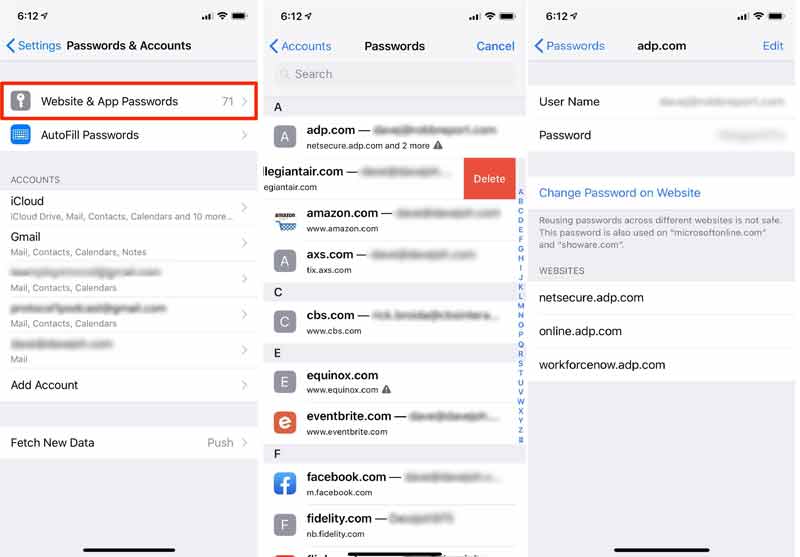
Ha már nincs szüksége jelszóra, válassza ki a listából, és érintse meg a Jelszó törlése lehetőséget.
Jelszó szerkesztéséhez érintse meg, majd nyomja meg szerkesztése a jobb felső sarokban módosítsa, és koppintson a lehetőségre csinált a változtatások megerősítéséhez.
Ha módosítani kíván egy jelszót a webhelyen, válassza ki a listából, és érintse meg a gombot Jelszó módosítása a webhelyen. A Safari megnyitja a webhelyet.
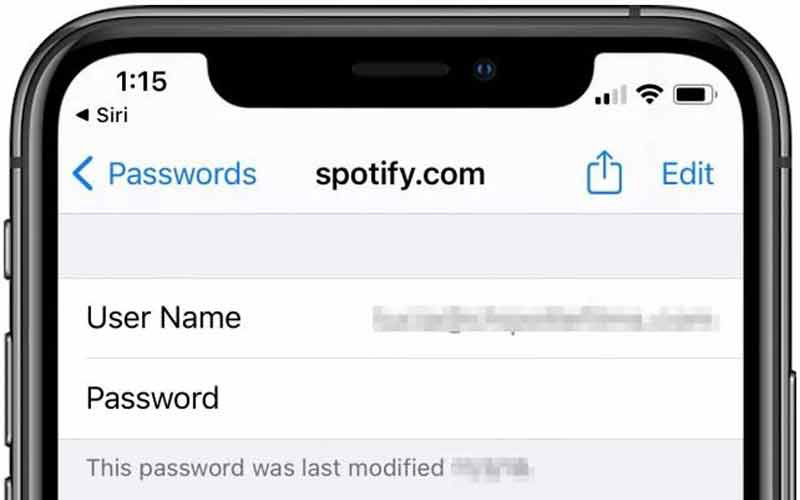
Kapcsolja be a készüléket, és mondja ki Hé Siri, mutasd meg a jelszavaimat hogy kezelje jelszavait iPhone-on. Ha nincs Hé Siri beállításához nyomja meg hosszan az Oldalsó vagy a Kezdőlap gombot az aktiváláshoz.
Egy adott jelszó, például egy Spotify-jelszó kezeléséhez ébressze fel Siri-t, és mondja ki mi a Spotify jelszavam. Ezután a jelszóbeállítások képernyőre kerül.
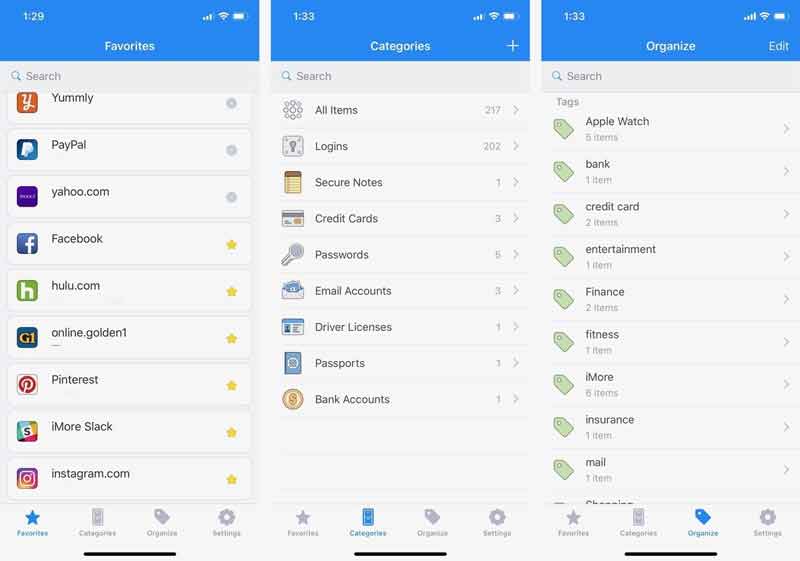
Az 1Password az egyik legjobb ingyenes jelszókezelő alkalmazás iPad és iPhone készülékekhez. Jelszavai biztonságának megőrzése érdekében számos funkcióval rendelkezik. AES 256 titkosítást használ, és támogatja a Touch ID-t és a Face ID-t.
PROS
CONS
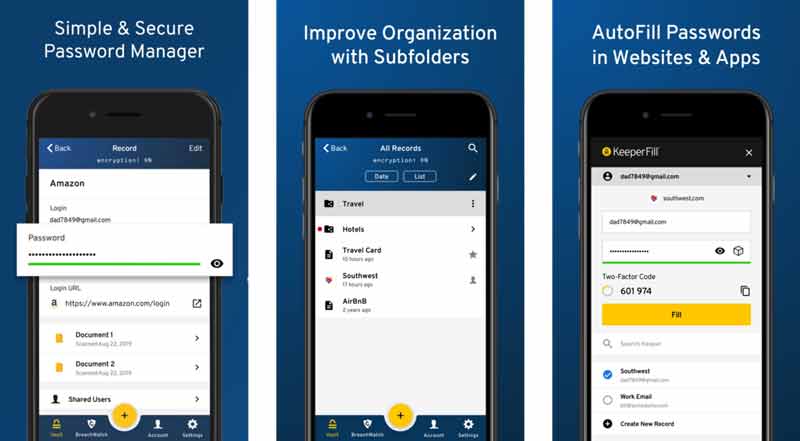
Ennek jelszókezelő alkalmazás iPhone-okhoz és iPad, a Keeper számos fejlett biztonsági funkcióval rendelkezik. 256 bites AES titkosítással és zéró tudású architektúrával védi jelszavait.
PROS
CONS
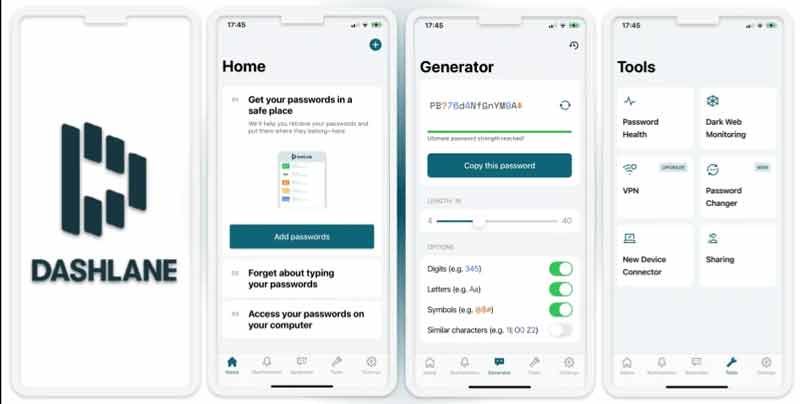
Ha ingyenes jelszókezelőt keres iPad vagy iPhone készülékekhez, a Dashlane nagyszerű választás. Batch-eljárásban kiváló. Ezért népszerű a sok jelszavaval rendelkező emberek körében.
PROS
CONS
Eltávolíthatom az eszközkezelést az iPadről jelszó nélkül?
Csak akkor távolíthatja el az MDM-et az iPadről jailbreak-eléssel, ha nem rendelkezik jelszóval. Ez azonban érvényteleníti a garanciát.
Mi az a Norton Password Manager for iPhone?
Ez egy szolgáltatás az összes jelszava, hitelkártya-információ és egyéb hitelesítő adatok online létrehozására, tárolására és kezelésére.
Van jelszókezelő az iPhone-on?
Az iPhone és iPad egy listába menti web- és alkalmazásjelszavait. Elérheti őket a Jelszavak és fiókok a Készletben tings alkalmazás.
Következtetés
Ez az útmutató a jelszavak kezeléséről szól az iPhone és iPad készülékeken. A webhelyek jelszavainak eléréséhez nyissa meg a Beállítások alkalmazást, vagy kérje meg a Sirit, hogy irányítsa a jobb oldali képernyőre. Javasoltuk azonban, hogy próbálja ki az Aiseesoft iPhone Password Managert. Több jelszót takar, mint a beépített funkció. Ha további kérdései vannak, kérjük, lépjen kapcsolatba velünk az alábbi üzenetben.

Az iPhone Password Manager egy nagyszerű eszköz az iPhone-ra mentett összes jelszó és fiók megtalálásához. Ezenkívül exportálhatja és biztonsági másolatot készíthet jelszavairól.
100% biztonságos. Nincsenek hirdetések.
100% biztonságos. Nincsenek hirdetések.